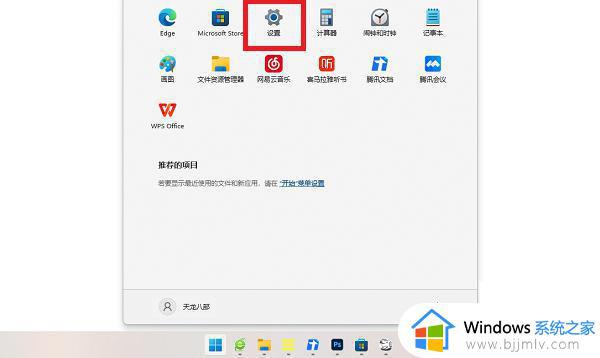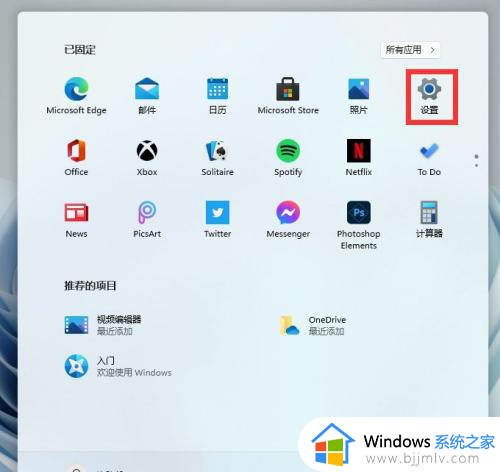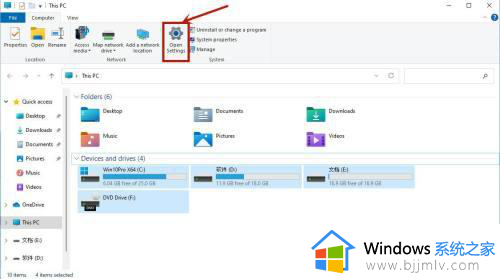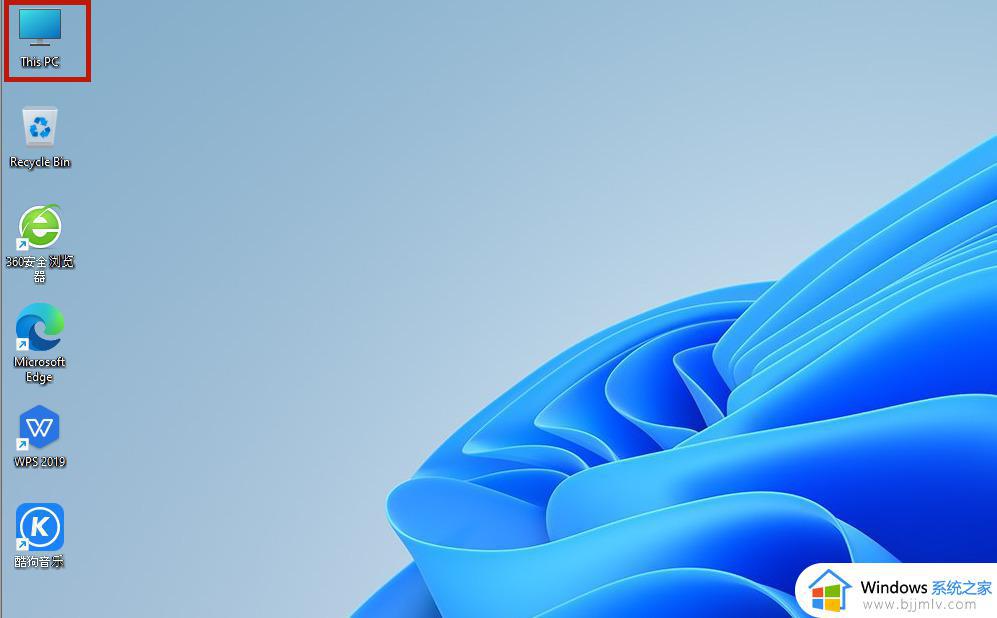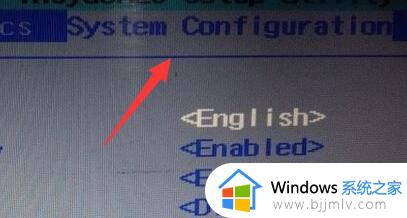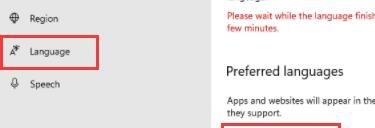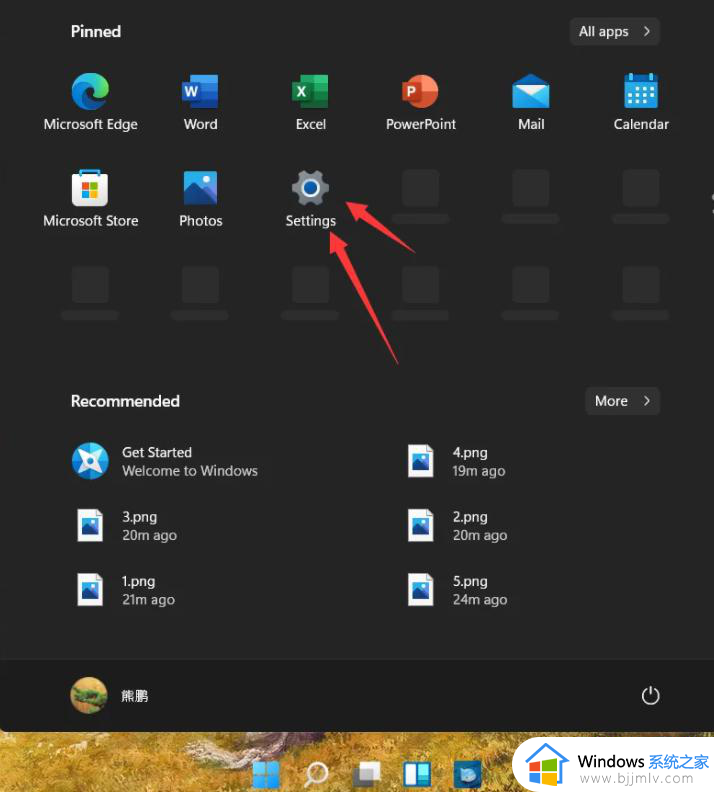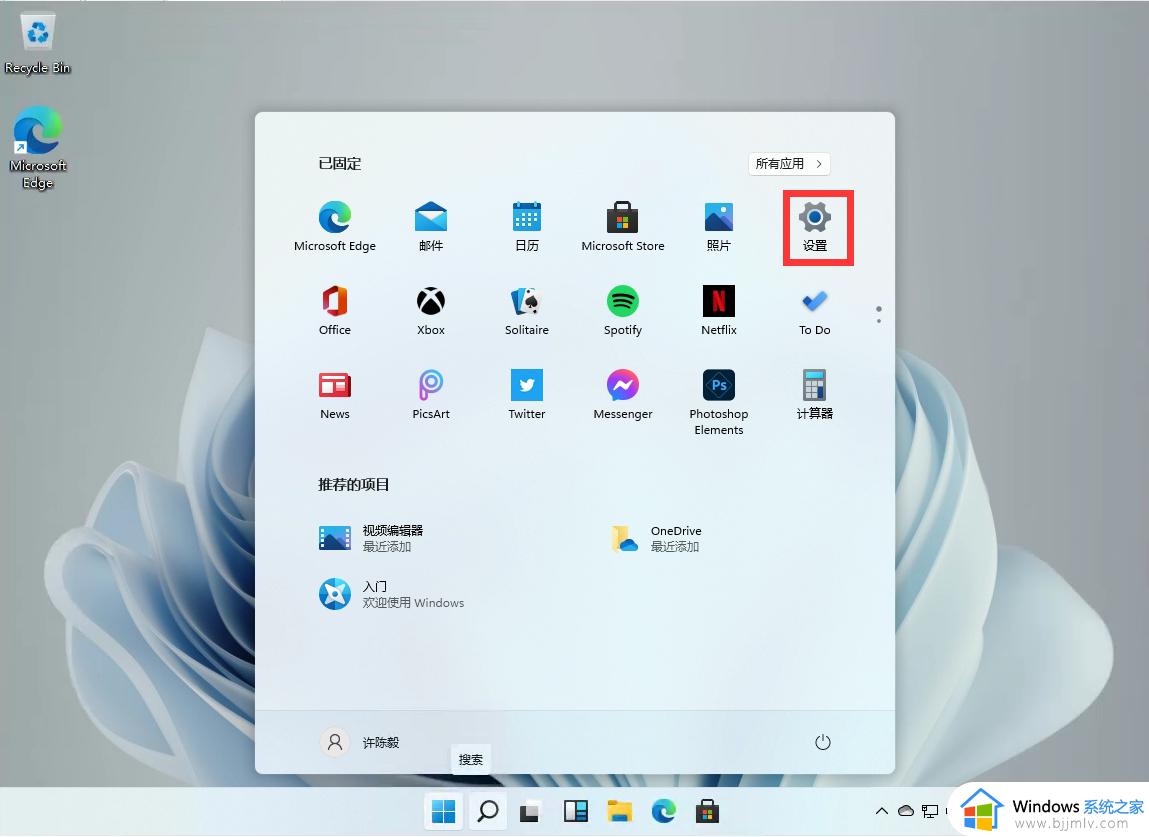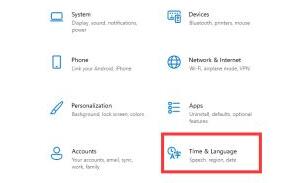win11版xbox里游戏增加中文设置方法 win11系统xbox游戏怎么设置成中文
更新时间:2024-06-13 10:11:13作者:runxin
在win11系统中,因为内置有xbox功能的情况下,也能够保证用户拥有广泛的游戏库来体验,同时也能够方便用户对游戏进行管理,可是每次在win11系统打开xbox界面时,却遇到了语言不是中文的情况,对此win11系统xbox游戏怎么设置成中文呢?今天就来教大家win11版xbox里游戏增加中文设置方法。
具体方法如下:
1、点击下方任务栏中的开始,选择菜单列表中的“设置”。
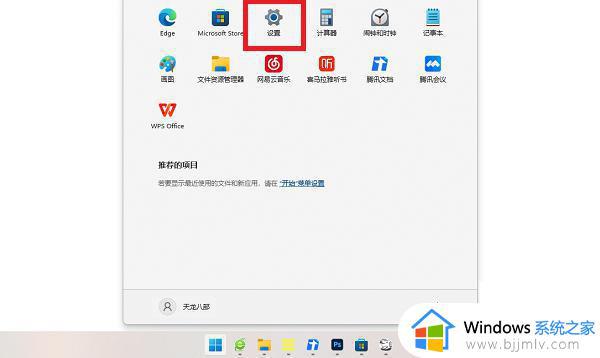
2、在打开的窗口界面中,点击左侧栏中的“时间和语言”选项。
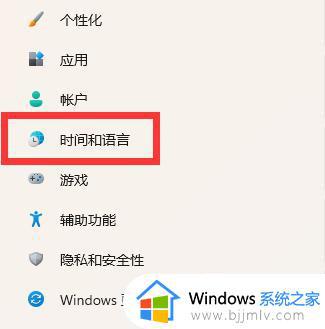
3、接着点击右侧中的“语言和区域”选项。
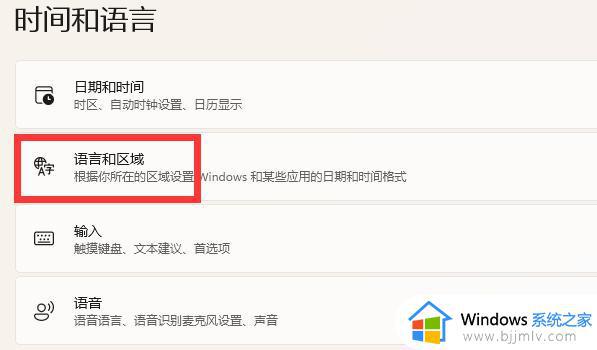
4、然后找到其中的“国家或地区”选项,点击其右侧的选项框。将其修改为“中国”。
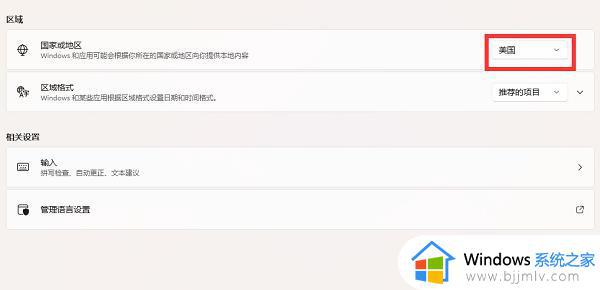
5、最后将“Windows显示语言”修改为“中文”。最后将电脑重新启动就可以了。

上述就是小编教大家的win11版xbox里游戏增加中文设置方法了,有遇到过相同问题的用户就可以根据小编的步骤进行操作了,希望能够对大家有所帮助。